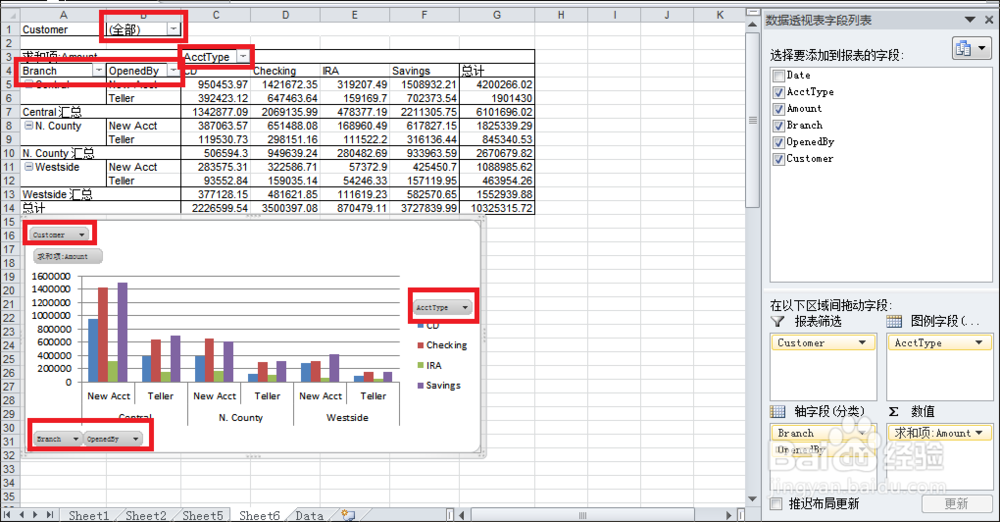1、准备数据源


2、选中数据源,菜单栏插入-数据透视表如果选择数据透视表,就只会汇总表格,如果选择数据透视图,那生成的不仅有汇总表格,还有汇总图表
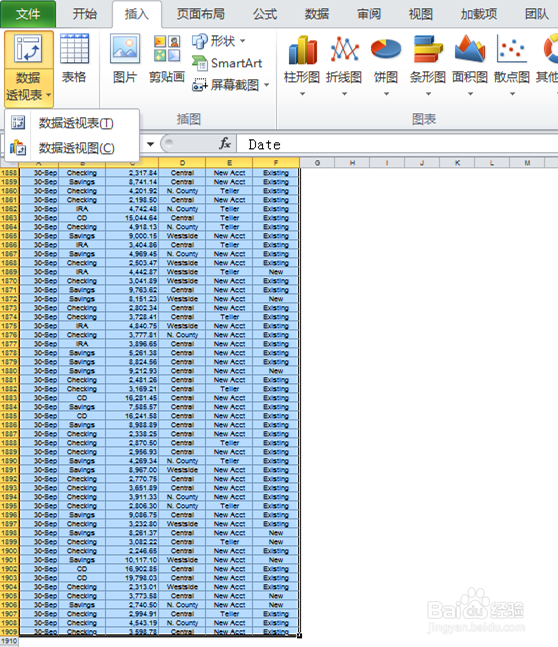
3、现选择数据透视表来看看怎么生成表格

4、创建数据透视表里确定区域无误,并设置新的数据透视表的放置位置,这里选择在新的工作表,然后点击确定

5、自动跳转到新的数据透视表界面

6、在右侧上部选择要添加到报表的字段,可以发现左侧工作区已经有显示按这些字段汇总的报表墙绅褡孛数据可以根据需要选择要看哪些数据,随时可以更换勾选

7、在右侧下部设置报表筛选与列标签这里选择报表筛选以CUSTOMER为筛选条件,用鼠标蒉翟蛳庹从下面行标签里将其拉到报表筛选框里列标签项:瓴烊椹舟将行标签里将ACCTTYPE将到列标签框里此时可以发现左侧工作区里已经按设置生成了汇总报表

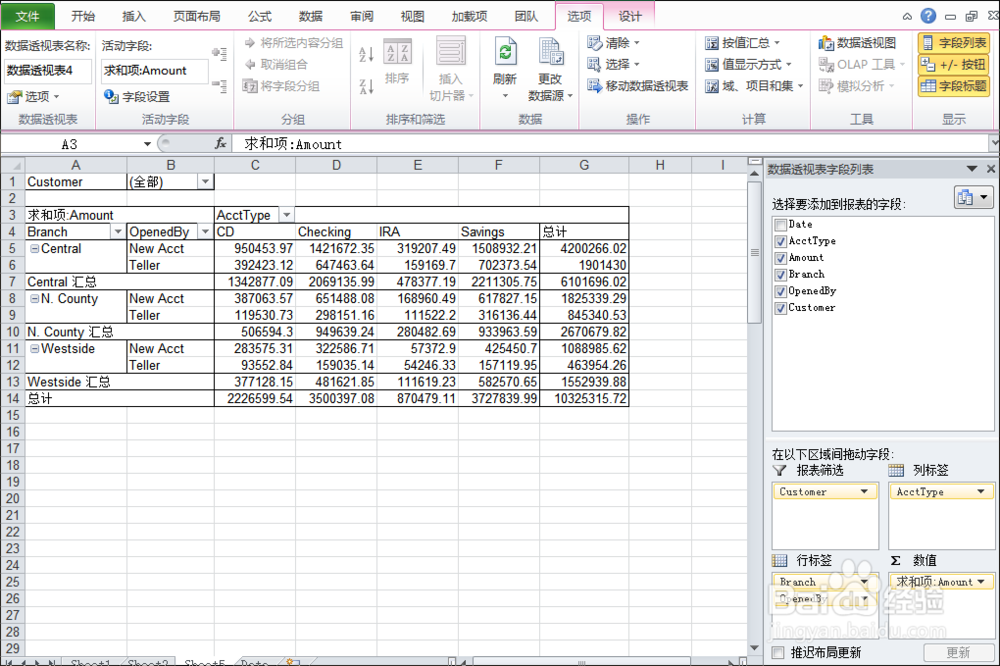
8、数据透视表里报表筛选CUSTOMER这里下拉会有多个筛选对象,可根据需要选择查看哪些数据
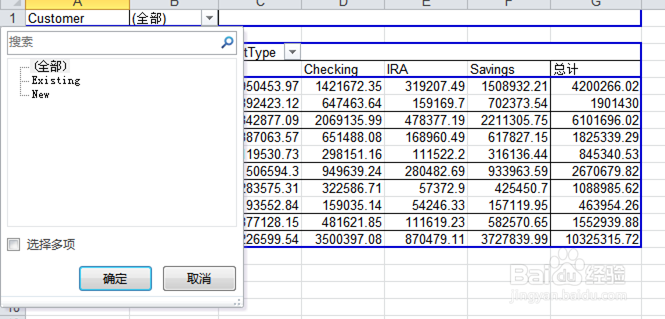
9、如果在第二步选择数据透视图,就是多生成图表按以上步骤选择显示的数据之后结果如以下第二张图


10、不管是汇总表还是汇总图表里,只要是有下拉列表框的,都可以根据需要操作,十分灵活